Шаги для восстановления системы в Windows 11

Если вы сталкиваетесь с ошибками или сбоями, следуйте шагам по восстановлению системы в Windows 11, чтобы вернуть ваше устройство к предыдущей рабочей версии.

Bloatware - это программное обеспечение, которое предустановлено в системе производителями компьютеров или включено в операционную систему. Эти приложения включают в себя инструменты и служебные программы, которые иначе не включены в систему, и производятся позже разработчиками операционной системы или их партнерами. Хотя Bloatware не причиняет нам вреда, есть несколько причин, по которым они должны быть удалены:
Примечание. Вы можете удалить вредоносное ПО из Windows 10, выполнив несколько действий, но есть вероятность, что некоторые из них снова появятся на вашем компьютере после установки обновлений Windows .

Список предустановленного приложения, которые не могут быть удалены.
Четыре метода удаления вредоносного ПО в Windows 10, описанные ниже, не могут удалить следующие четыре приложения по умолчанию из Windows 10, а именно:
Эти приложения невозможно удалить с компьютеров с Windows 10, поскольку они являются неотъемлемой частью операционной системы. Единственное решение - установить стороннее приложение по вашему выбору, которое имеет ту же функцию, и сделать его приложением по умолчанию. Например, я установил браузер Google Chrome и сделал его браузером по умолчанию, пока Microsoft Edge отдыхает где-то в моей системе.
Как удалить вредоносное ПО в Windows 10?
Традиционный способ удалить программу - удалить ее. Однако удалить большую часть этого программного обеспечения непросто, поскольку у них отключена опция удаления, что затрудняет избавление от них. Одна из основных причин этого заключается в том, что Microsoft и ее партнеры по программному обеспечению, как правило, теряют деньги, если это программное обеспечение не установлено в вашей системе. Вот четыре быстрых способов избавиться от Windows 10 вирусов.
Метод первый. Используйте основной метод для удаления.
Большую часть предустановленного программного обеспечения, доступного на вашем компьютере с Windows 10, нельзя удалить этим методом, но есть некоторые, которые можно удалить. Это традиционный метод удаления любого программного обеспечения в любой операционной системе Windows. Я лично пытался удалить Microsoft Money, Sports и News, и они были успешно удалены из моей системы. Вот шаги, чтобы удалить вирусы из Windows 10:
Шаг 1 . В поле поиска, расположенном в нижнем левом углу панели задач, введите «Установка и удаление программ».
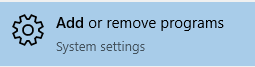
Шаг 2 . В результатах поиска, отображаемых в меню «Пуск» Windows 10, выберите «Добавить или удалить программы» в качестве системных настроек.
Шаг 3 . В новом окне откроется, отображая список всех приложений , установленных в вашей системе.
Шаг 4 . Нажмите на любое приложение, и он будет отображать кнопку с надписью , как деинсталлировать. Нажмите на кнопку Uninstall и приложение будет удалено из системы.
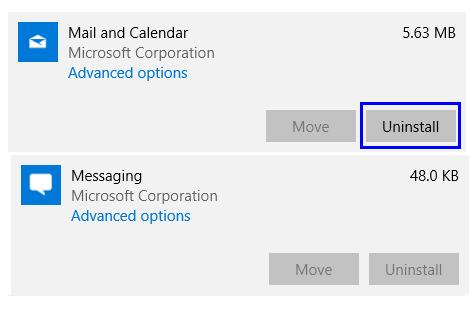
Примечание . Кнопка удаления выделена для приложения « Почта и календарь» , что означает, что ее можно удалить с помощью этого метода. Однако обратите внимание, что кнопка удаления отключена для приложения обмена сообщениями, что означает, что это приложение не может быть удалено. Вы должны следовать один из самых современных методов , описанных ниже , чтобы удалить это вирусы из Windows 10.
Метод второй. Использование PowerShell как Windows 10 Debloater.
Windows PowerShel l - очень мощное приложение, которое помогает настроить все параметры настройки в Windows 10. Хотя оно в основном используется для автоматизации задач и управления конфигурациями, мы можем использовать PowerShell для удаления вредоносного ПО, которое нельзя удалить традиционным способом. Вот шаги по удалению предустановленных приложений с помощью PowerShell:
Шаг 1 . В поле поиска , расположенном на панели задач, введите в PowerShell .
Шаг 2. В отображаемых результатах поиска щелкните правой кнопкой мыши поиск, в котором отображается приложение PowerShell, и выберите « Запуск от имени администратора» . Нажмите "Да", если вы получите запрос на подтверждение.
Шаг 3 . Откроется текстовое окно, которое выглядит как командная строка с отличием синего фона от черного.
Шаг 4 . Введите следующую команду и заменить APPNAME с именем приложения , которое вы хотите удалить
Get-AppxPackage * APPNAME * | Удалить-AppxPackage
Например, если вы хотите удалить приложение погоды по умолчанию, вам нужно будет указать фактическое имя приложения погоды между Asterix. Фактическое название погодного приложения - «Bingweather», что означает, что теперь команда будет выглядеть так:
Get-AppxPackage * Bingweather * | Удалить-AppxPackage
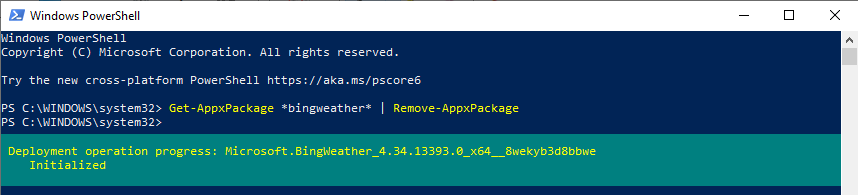
Примечание: между двумя звездочками было упомянуто только имя, и ничего больше не было изменено.
Шаг 5. Нажмите Enter, чтобы выполнить команду.
Шаг 6 . Это удалит вредоносное ПО из Windows 10. Вам придется повторять эту команду каждый раз, когда вы захотите удалить программное обеспечение, указав фактическое имя программного обеспечения, а не имя, отображаемое на ярлыке или в пользовательском интерфейсе.
Вот список предустановленных приложений в Windows 10 и их настоящие названия. Скопируйте команду сверху и замените слово между звездочкой на соответствующее фактическое имя в таблице, и вы сможете удалить ее.
| SN | Имя | Фактическое имя |
| 1 | 3D Builder | 3dbuilder |
| 2 | Будильники и часы | окна |
| 3 | Калькулятор | windowscalculator |
| 4 | Календарь и почта | окнакоммуникацииприложения |
| 5 | Камера | окна |
| 6 | Получить офис | офис |
| 7 | Скайп | Skypeapp |
| 8 | Начать | начать |
| 9 | Музыка Groove | музыкальный |
| 10 | Карты | windowsmaps |
| 11 | Коллекция пасьянсов Microsoft | пасьянс |
| 12 | Деньги | bingfinance |
| 13 | Фильмы и ТВ | зуневидео |
| 14 | Новости | bingnews |
| 15 | Одна нота | одна нота |
| 16 | Люди | люди |
| 17 | Телефонный компаньон | телефон с операционной системой Виндоус |
| 18 | Фото | Фото |
| 19 | Магазин | windowsstore |
| 20 | Спортивный | бингспорт |
| 21 год | Диктофон | звукозаписывающее устройство |
| 22 | Погода | Bingweather |
| 23 | Xbox | xboxapp |
Метод третий. Используйте DISM для удаления вредоносного ПО в Windows 10.
Вышеупомянутый метод удаления Bloatware очень прост, но, как я упоминал ранее, есть вероятность, что он может быть переустановлен на ваш компьютер после крупных обновлений Windows . Чтобы удалить все следы программного обеспечения с вашего компьютера, вы можете использовать Службу развертывания образов и управления или DISM . Вот шаги по использованию DISM для удаления Bloatware в Windows 10:
Шаг 1 . Нажмите кнопку Windows на клавиатуре, чтобы открыть меню «Пуск», а затем введите PowerShell .
Шаг 2 . Щелкните правой кнопкой мыши результат поиска, отображаемый как PowerShell, и выберите « Запуск от имени администратора».
Шаг 3 . Сначала введите следующую команду, чтобы получить полный список вредоносных программ, установленных в вашей системе, с их идентификаторами пакетов.
DISM / Online / Get-ProvisionedAppxPackages | выберите строку Packagename
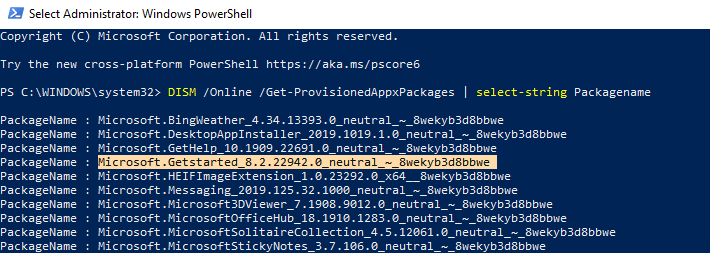
Шаг 4 . Найдите приложение в списке, отображаемом на шаге 3, выделите имя пакета с помощью мыши и скопируйте его, нажав CTRL + C на клавиатуре.
Шаг 5 . Чтобы полностью удалить это вредоносное ПО для Windows 10 из вашей системы, введите следующую команду.
DISM / Online / Remove-ProvisionedAppxPackage / PackageName: YOURAPPID
Шаг 6 . Замените последнее слово YOURAPPID после двоеточия идентификатором пакета, скопированным ранее на шаге 4.
Например, я хотел бы удалить Get Started, как выделено на изображении выше. Затем я скопирую команду из шага 5 и добавлю идентификатор пакета вместо YOURAPPID.
DISM / Online / Remove-ProvisionedAppxPackage / PackageName: YOURAPPID
Получить идентификатор приложения справки: GetHelp_10.1909.22691.0_neutral_ ~ _8wekyb3d8bbwe
Итоговая команда будет выглядеть так:
DISM / Online / Remove-ProvisionedAppxPackage / PackageName: GetHelp_10.1909.22691.0_neutral_ ~ _8wekyb3d8bbwe
Шаг 7. Повторяйте эти шаги, пока не удалите вредоносное ПО для Windows 10.
Шаг 8 . Перезагрузите вашу машину.
Метод четвертый. Приложение Windows 10 Debloater
Последний способ удалить все вредоносное ПО в Windows 10, и что тоже за один раз, вам придется установить стороннее приложение для защиты от вредоносных программ для Windows 10. Хотя некоторые из вас могут не чувствовать себя в безопасности при загрузке стороннего приложения, поскольку это было на веб-сайте GITHUB, я решил рискнуть и не нашел в этом ничего плохого.
Шаг 1. Откройте веб-сайт Windows 10 Debloater.
Шаг 2 . Найдите зеленую кнопку справа с надписью «Клонировать» или «Загрузить».
Шаг 3 . Затем нажмите «Загрузить ZIP», и он автоматически загрузится в расположение по умолчанию в вашем браузере для загрузки.
Шаг 4 . Распакуйте zip-файл и откройте папку.
Шаг 5. Найдите в папке файл Windows10DebloaterGUI и щелкните его правой кнопкой мыши. Выберите «Выполнить с помощью PowerShell». Нажмите «Да» или «ОК», если вы получили какое-либо продвижение для подтверждения.
Шаг 6. Откроется окно Windows 10 Debloater.
Шаг 7 . Нажмите кнопку с надписью «Удалить все вредоносное ПО».
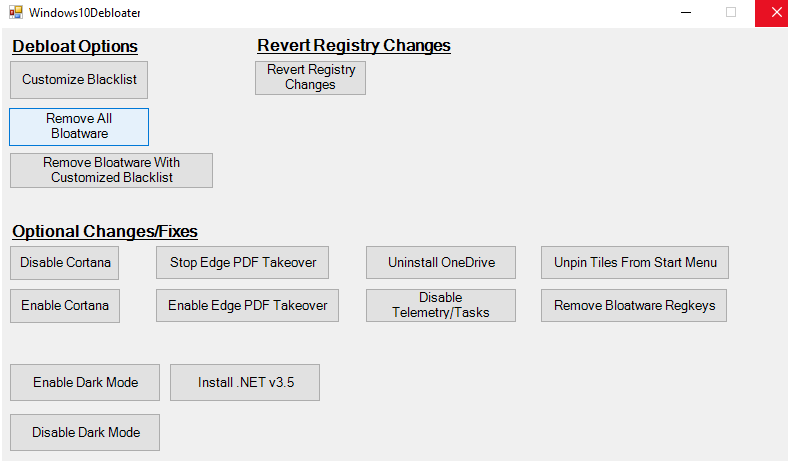
Шаг 8 . Процесс удаления вредоносного ПО из Windows 10 будет запускаться через PowerShell в фоновом режиме. Вы можете либо посмотреть, как все вредоносное ПО исчезнет из вашей системы, либо свернуть окно и продолжить работу.
Последнее слово о том, как удалить вредоносное ПО из Windows 10.
Вышеупомянутые четыре метода помогут вам удалить вредоносное ПО Windows 10 из вашей системы и освободить место и ресурсы, которые использовались без необходимости. Для каждого приложения по умолчанию, предустановленного в нашей системе, уже есть лучшее и более удобное стороннее приложение с расширенными функциями, представленное в Интернете. Некоторые из них могут быть платными, а другие бесплатны с лицензиями с открытым исходным кодом. Вы можете выбрать подходящий вам метод и добавить эту страницу в закладки на тот случай, если вредоносное ПО вернется в вашу систему после крупного обновления Windows.
Подпишитесь на блоги Systweak и наш канал на YouTube, чтобы получать интересные технические обновления и решения проблем.
Если вы сталкиваетесь с ошибками или сбоями, следуйте шагам по восстановлению системы в Windows 11, чтобы вернуть ваше устройство к предыдущей рабочей версии.
Если вы ищете лучшие альтернативы Microsoft Office, вот 6 отличных решений, с которых можно начать.
Этот учебник показывает, как создать значок ярлыка на рабочем столе Windows, который открывает командную строку в определенной папке.
Узнайте несколько способов исправить поврежденное обновление Windows, если ваша система имеет проблемы после установки недавнего обновления.
Столкнулись с трудностями при установке видео в качестве заставки в Windows 11? Мы покажем, как это сделать с помощью бесплатного программного обеспечения, которое идеально подходит для различных форматов видеофайлов.
Достала функция экранного диктора в Windows 11? Узнайте, как отключить голос диктора несколькими простыми способами.
Хотите отключить диалоговое окно подтверждения удаления на компьютере с Windows 11? Прочитайте эту статью, в которой описываются различные методы.
Как включить или отключить шифрование файловой системы в Microsoft Windows. Узнайте о различных методах для Windows 11.
Если ваша клавиатура добавляет двойные пробелы, перезагрузите компьютер и очистите клавиатуру. Затем проверьте настройки клавиатуры.
Мы покажем вам, как решить ошибку "Windows не может войти в систему, потому что ваш профиль не может быть загружен" при подключении к компьютеру через удаленный рабочий стол.






